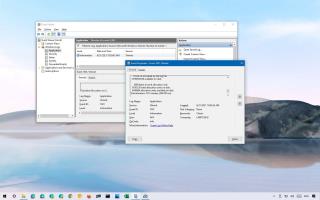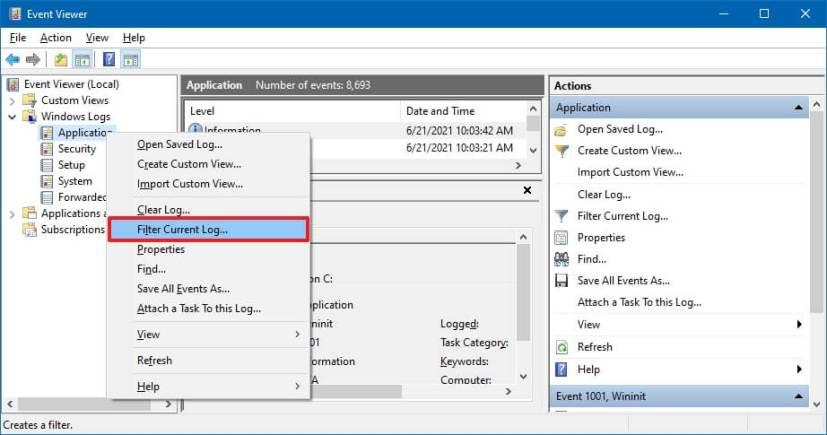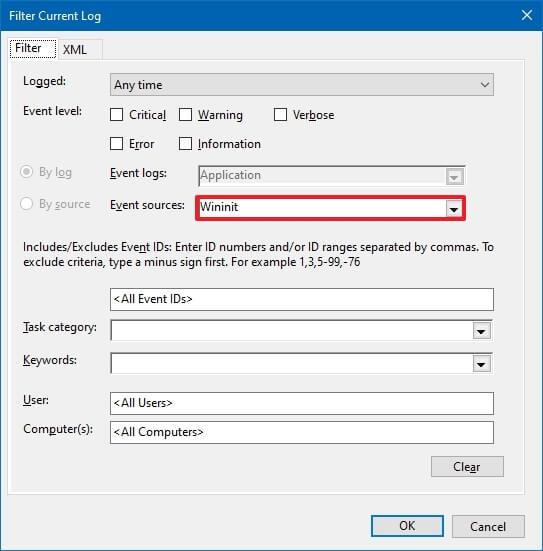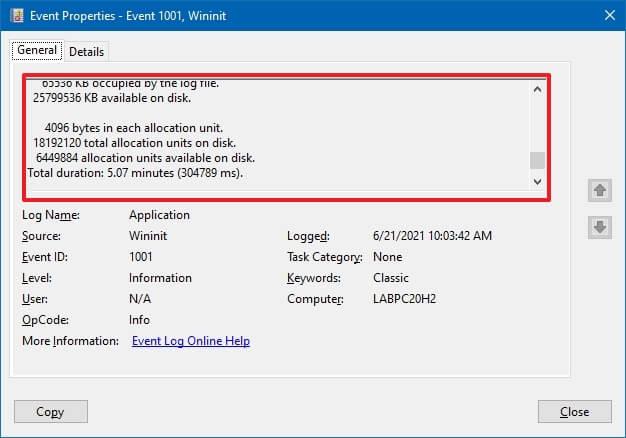Pada Windows 10, chkdsk (Check Disk) ialah alat baris perintah warisan yang direka untuk mengimbas integriti sistem fail untuk membaiki ralat logik dengan pemacu keras mekanikal tradisional (HDD) atau Solid-State Drive (SSD). Alat ini juga berfungsi untuk membetulkan sektor buruk jika data tidak dilakukan dengan betul atau terdapat masalah fizikal dengan storan.
Satu-satunya kaveat menggunakan alat ini ialah anda tidak akan mendapat hasil imbasan semasa menjalankan chkdsk /r c:arahan. Sebaliknya, komputer akan but semula serta-merta selepas imbasan tanpa sebarang mesej. Walau bagaimanapun, alat ini menyimpan hasil imbasan sebagai log aplikasi, yang boleh anda semak menggunakan Pemapar Acara.
Dalam panduan ini , anda akan mempelajari langkah untuk menyemak keputusan arahan chkdsk pada Windows 10 .
Semak keputusan imbasan chkdsk pada Windows 10
Untuk menyemak log peristiwa selepas menjalankan arahan chkdsk, gunakan langkah ini:
-
Buka Mula pada Windows 10.
-
Cari Pemapar Acara dan klik hasil teratas untuk membuka apl.
-
Di bawah bahagian "Event Viewer", kembangkan kumpulan Windows Logs .
-
Klik kanan log "Aplikasi" dan pilih pilihan Log Semasa Penapis .
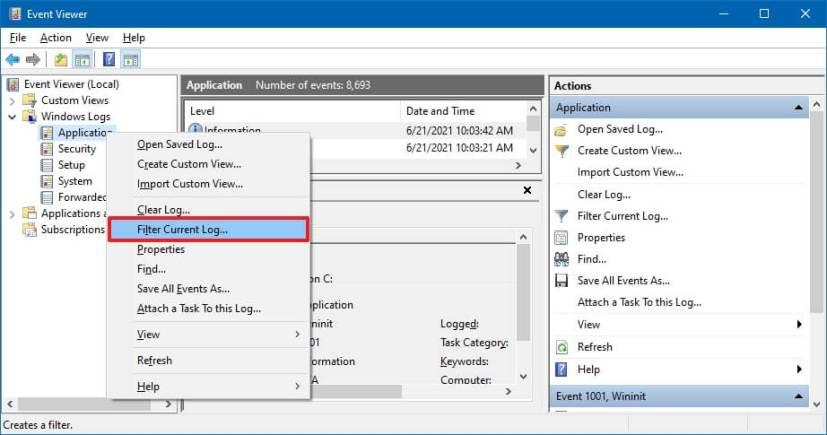
Aplikasi Pemapar Acara
-
Dalam menu lungsur turun "Sumber acara", pilih pilihan Wininit .
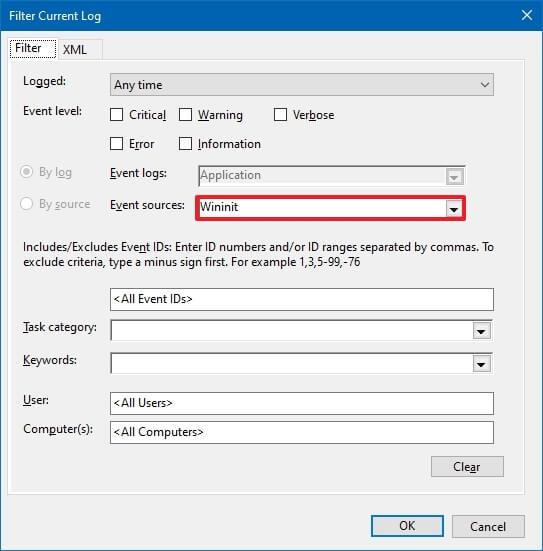
Penapis sumber Wininit Aplikasi
-
Klik butang OK .
-
Klik dua kali log dengan label Wininit sebagai sumber.
-
Klik tab Umum .
-
Semak keputusan imbasan chkdsk untuk menentukan pembetulan pada alat dapat dilakukan pada Windows 10.
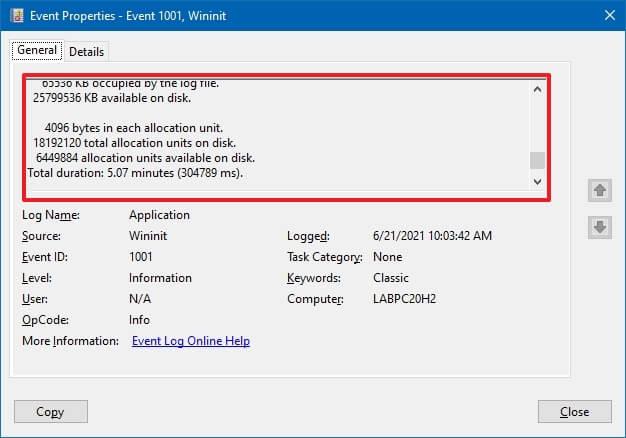
keputusan chkdsk
Sebaik sahaja anda melengkapkan langkah, anda akan dapat menyemak hasil imbasan untuk arahan chkdsk untuk menentukan sama ada alat menyelesaikan semua ralat logik pada cakera keras.